Исправление распространенных проблем с аудио и видео
Поиск в Поддержке
Наладьте Firefox
Очистить Firefox- Как это работает?
- Загрузить свежую копию
Иногда содержимое видео или аудио на веб-странице не может быть правильно загружено или воспроизведено в Firefox. Требуемый плагин может отсутствовать, быть устаревшим, заблокированным, конфликтовать с другим плагином или расширением, или содержимое по какой-то причине может быть заблокировано. Эта статья поможет вам решить эти проблемы.
- 1 Проверьте регулятор громкости для Firefox в Микшере громкости
- 2 Перезагрузите веб-сайт
- 3 Разрешение на автоматическое проигрывание медиа со звуком
- 4 Вам может потребоваться установить необходимое программное обеспечение PulseAudio
- 5 Аудио и видео HTML5
- 6 Вам может потребоваться последний Media Feature Pack для N-версий Windows
- 7 Видео, защищённые Digital Rights Management (DRM)
- 8 Очистите кэш
- 9 Выключите мешающие расширения или программное обеспечение для блокировки рекламы
- 10 Проверьте некоторые настройки Firefox
- 11 Сбросьте настройки
- 12 Удалите специфичные записи в файле hosts (для опытных пользователей)
- 13 Связанные ссылки
Микшер громкости — это специальный регулятор громкости лдя Firefox. Проверьте Микшер громкости и убедитесь, что уровень громкости для Mozilla Firefox не низкий или звук не выключен.
Проверьте Микшер громкости и убедитесь, что уровень громкости для Mozilla Firefox не низкий или звук не выключен.
Иногда изменения, которые вы вносите в параметры системы, такие как выбор другого звукового устройства в Микшере громкости, могут не применяться корректно в уже открытой вкладке. Попробуйте перезагрузить веб-сайт, чтобы проверить, решит ли это проблему.
Firefox может блокировать автоматическое проигрывание медиа со звуком. Чтобы разрешить автоматическое проигрывание медиа, прочитайте статью Разрешение и блокировка автоматического проигрывания медиа в Firefox.
Если вы видите оповещение, сообщающее “Для воспроизведения аудио вам может потребоваться установить необходимое программное обеспечение PulseAudio”, то это значит, что Firefox не может найти или использовать PulseAudio. Программное обеспечение PulseAudio требует проигрывания любых звуков из Firefox. Большинство дистрибутивов Linux сейчас включают в себя PulseAudio по умолчанию.
Используйте менеджер пакетов вашей системы и убедитесь, что PulseAudio установлено корректно.
В Firefox встроена поддержка открытых медиа-форматов, под которыми обычно понимаются контейнеры MP3, WebM, Ogg и Wave. Однако контейнеры MP4 обычно зависят от платформенных декодеров для аудио- и видеопотоков AAC и H.264. Для получения дополнительной информации прочитайте статью HTML5-аудио и видео в Firefox.
N-версии Windows не содержат Windows Media Player и связанное программное обеспечения для медиа-функций. Вам может потребоваться установить или обновить Media Feature Pack с сайта Microsoft. Для получения дополнительной информации прочитайте статью Устранение проблем с воспроизведением видео и аудио на Firefox для Windows.
Если вы испытываете проблемы с проигрыванием содержимого, контролируемого DRM, на Amazon Prime, Netflix, Hulu, Disney+ и других стриминговых сервисах, убедитесь, что в настройках вашего Firefox на панели Основные в разделе Содержимое использующее технические средства защиты авторских прав (DRM) отмечена настройка Воспроизводить защищённое DRM содержимое, а плагин Google Widevine включен.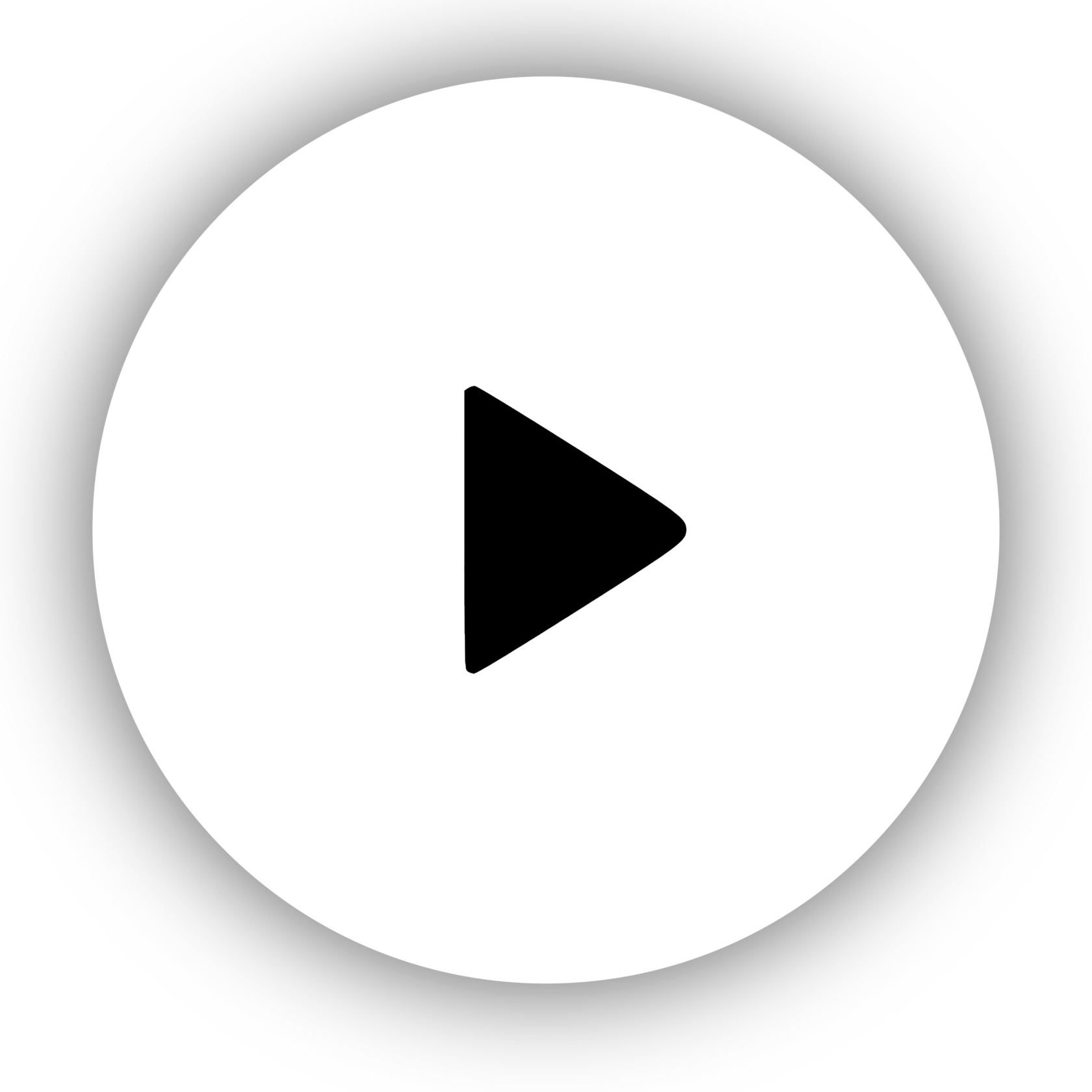 Прочитайте статью Воспроизведение содержимого, использующего DRM, в Firefox для получения дополнительной информации.
Прочитайте статью Воспроизведение содержимого, использующего DRM, в Firefox для получения дополнительной информации.
Примечание: Google Widevine прекратил поддержку для 32-битного Linux 31 мая 2021 г. Поддерживается только 64-битный Linux.
Примечание: Актуальная версия Google Widevine больше несовместима со старыми операционными системами Mac, такими как OS X 10.9 и 10.10. Поддерживаются только версии OS X 10.11 и выше.
Прочитайте статью Как удалить кэш Firefox.
Программное обеспечение для блокировки рекламы, такое как антибаннерные фильтры вашей программы Интернет-безопасности или расширения, такие как uBlock Origin или Adblock Plus, могут препятствовать воспроизведению аудио- или видеосодержимого.
- Если сайт работает с отключенной блокировкой рекламы, вы можете захотеть добавить сайт в белый список в вашем фильтре блокировщика рекламы.
- Если видео или аудио воспроизводится, когда вы отключили все расширения, то одно из ваших расширений вызывает проблемы.
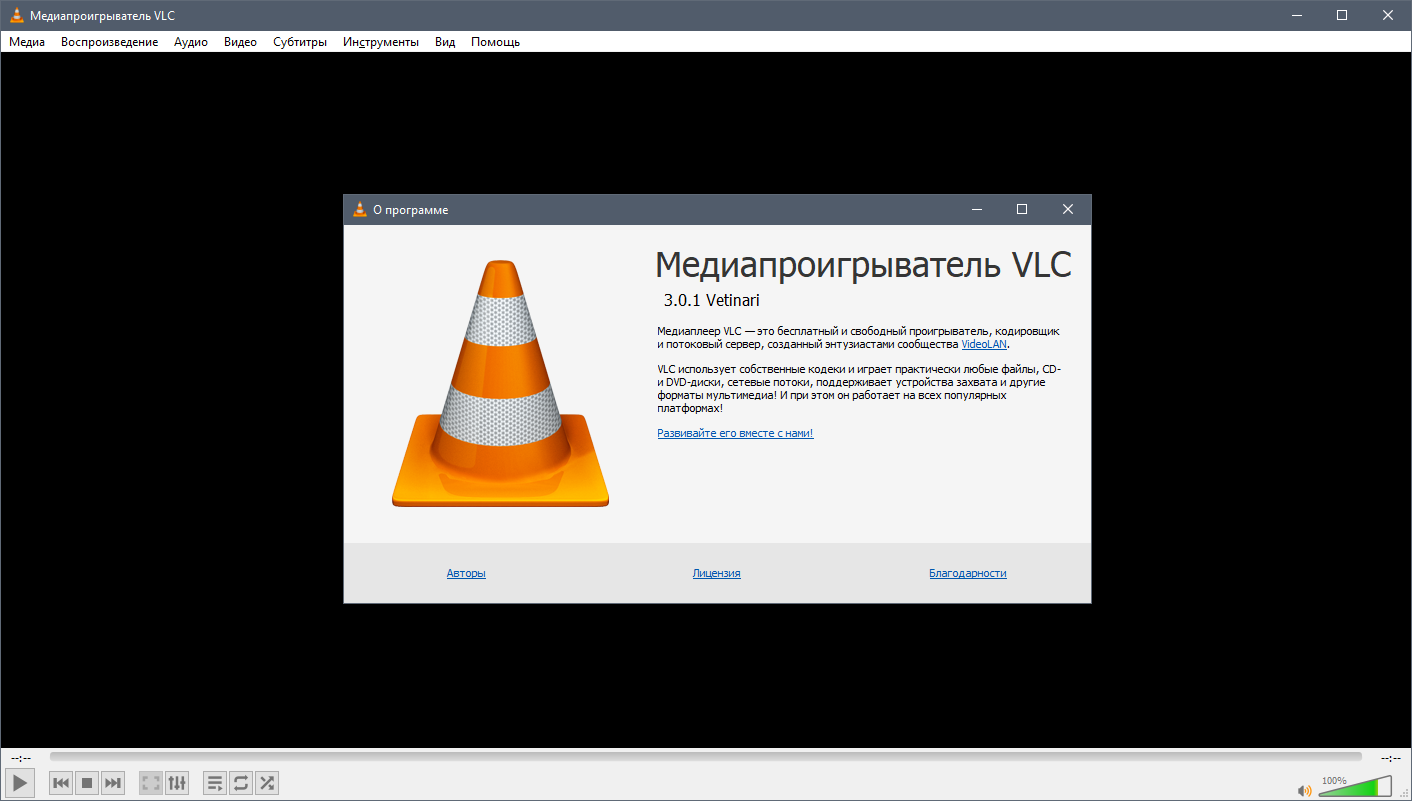
Прочитайте статью Сброс настроек Firefox для поиска и устранения проблем.
Если вы используете файл hosts, вы можете временно отключить его, переименовав в Xhosts. Или вы можете отредактировать файл hosts, чтобы удалить специфичные записи, которые могут вызывать отказ от проигрывания видео на некоторых сайтах (прочитайте, например, это обсуждение). Чтобы применить изменения в файле hosts, вам может понадобиться очистить кэш DNS с помощью команды: ipconfig /flushdns в диалоговом окне Выполнить в Windows.
- Я не могу проигрывать аудио на Удалённо подключенном рабочем столе
- Видео без звука на Citrix
- Что делать, если Firefox не воспроизводит звуки
- Управляйте типами файлов и действиями при загрузке в Firefox
- Блокировка небезопасного содержимого в Firefox
Основано на информации с Video or audio does not play (mozillaZine KB)
Поделитесь этой статьёй: https://mzl.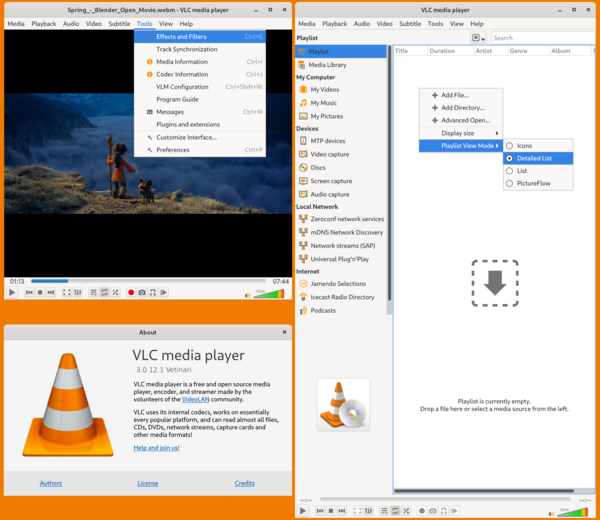 la/3L4zX6Q
la/3L4zX6Q
Эти прекрасные люди помогли написать эту статью:
Unghost, Harry, Anticisco Freeman, Valery Ledovskoy, SwanMr.pound, Victor Bychek
Станьте волонтёром
Растите и делитесь опытом с другими. Отвечайте на вопросы и улучшайте нашу базу знаний.
Подробнее
Как проигрывать видео .MOV без установки QuickTime
QuickTime имеет серьезные дыры в безопасности, которые позволяют хакерам захватить компьютер пользователя. Apple не собирается исправлять их, поэтому пришло время попрощаться с QuickTim. Что делать с видео, для которых требуется QuickTime для правильного воспроизведения? Как играть в них без установки QuickTime?
Apple, к сожалению, проводит не очень приятную политику в отношении пользователей QuickTime в Windows. Хотя версия Mac постоянно обновляется, и все уязвимости уже исправлены, QuickTime на Windows остается в очень опасной форме для пользователей. Apple не намерена обновлять свою программу в версиях систем Microsoft, и, к сожалению, QuickTime имеет очень опасную уязвимость, которая открывает хакерам возможность управлять нашим компьютером. В результате для обеспечения безопасности вы должны немедленно удалить QuickTime с вашего компьютера с помощью Windows.
Apple не намерена обновлять свою программу в версиях систем Microsoft, и, к сожалению, QuickTime имеет очень опасную уязвимость, которая открывает хакерам возможность управлять нашим компьютером. В результате для обеспечения безопасности вы должны немедленно удалить QuickTime с вашего компьютера с помощью Windows.
К сожалению, это имеет определенные последствия. После удаления QuickTime мы не сможем воспроизводить видео с расширением .mov, для чего Apple должна функционировать должным образом. К счастью, это не так уж плохо — оказывается, что QuickTime больше не требуется для воспроизведения фильмов в этом формате.
Воспроизведение фильмов с помощью QuickTime в Windows
Если у вас все еще есть фильмы с расширениями .mov или .qt на жестком диске, ничего не теряется. Их можно легко воспроизвести с помощью другой программы и стандартного набора кодеков. Оказывается, QuickTime — это не что иное, как контейнер, который содержит стандартные записанные фильмы в форматах MPEG-4 H.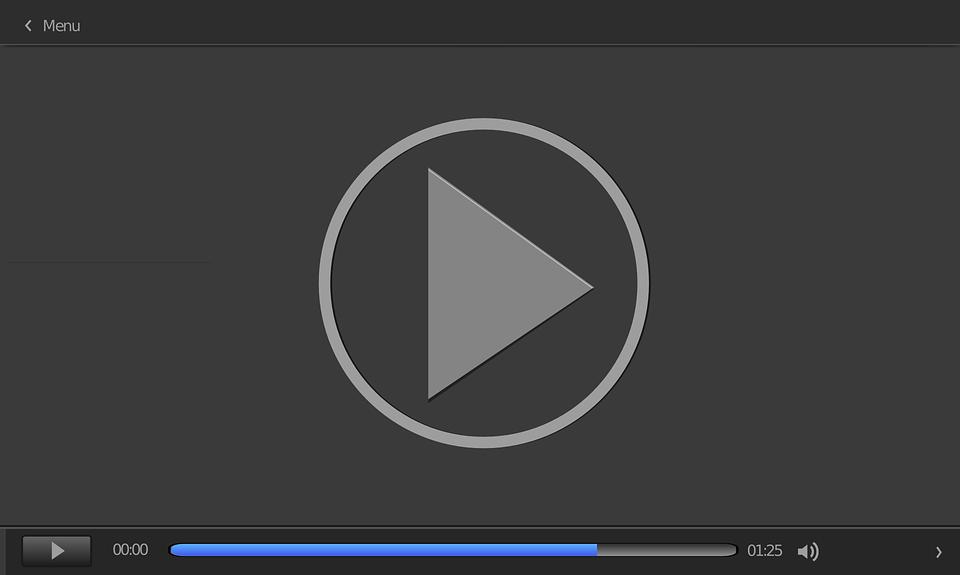 264. Это означает, что аудио- и видеоматериалы хранятся в стандартных форматах, только все упаковано в другой контейнер. Все, что вам нужно сделать, это открыть его правильно, чтобы получить доступ к файлам. Все это будет делать с программой VLC Media Player
264. Это означает, что аудио- и видеоматериалы хранятся в стандартных форматах, только все упаковано в другой контейнер. Все, что вам нужно сделать, это открыть его правильно, чтобы получить доступ к файлам. Все это будет делать с программой VLC Media Player
Загрузить VLC Media Player
VLC Media Player — отличный плеер, который не требует дополнительных кодеков. Он может легко обрабатывать большинство фильмов с расширением .mov или .qt, поэтому вы можете использовать его в качестве замены QuickTime. VLC будет воспроизводить фильмы без установки каких-либо наборов типов кодеков CCCP Codec Pack или K-Lite.
В качестве альтернативы, если вы не хотите использовать VLC, вы можете установить вышеупомянутый пакет кодеков K-Lite Codec Pack Mega. После его установки для воспроизведения фильмов .mov должно быть достаточно даже встроенной программы Windows 10 для воспроизведения фильмов или даже программы по умолчанию из пакета кодеков — Media Player Classic Home Cinema.
Воспроизведение фильмов QuickTime на сайтах
Мы редко видим QuickTime на сайтах — все современные веб-сайты изменились на более новые решения, основанные на технологии HTML5 или даже Flash. Тем не менее, иногда бывает, что он попадает на несколько более старую страницу, которая поддерживает видеоконтент в формате QuickTime. Что мы можем сделать тогда?
VLC предлагает браузерный плагин, который позволяет воспроизводить фильмы QuickTime. К сожалению, этот плагин также немного устарел (и все технологии QuickTime на веб-сайтах), поэтому мы не будем устанавливать его в любом веб-браузере. В Chrome Chrome, безусловно, не работает, потому что Google заблокировал работу плагинов на основе интерфейса NPAPI. Плагин будет работать до конца 2016 года с помощью Firefox, а также мы сможем использовать его с Internet Explorer все время.
Как его установить? Достаточно, чтобы во время установки VLC мы удостоверились, что флажок «Интернет-плагины» отмечен в списке компонентов «Плагинами Mozilla» (если у нас есть Firefox) и «Плагин ActiveX» (для Internet Explorer).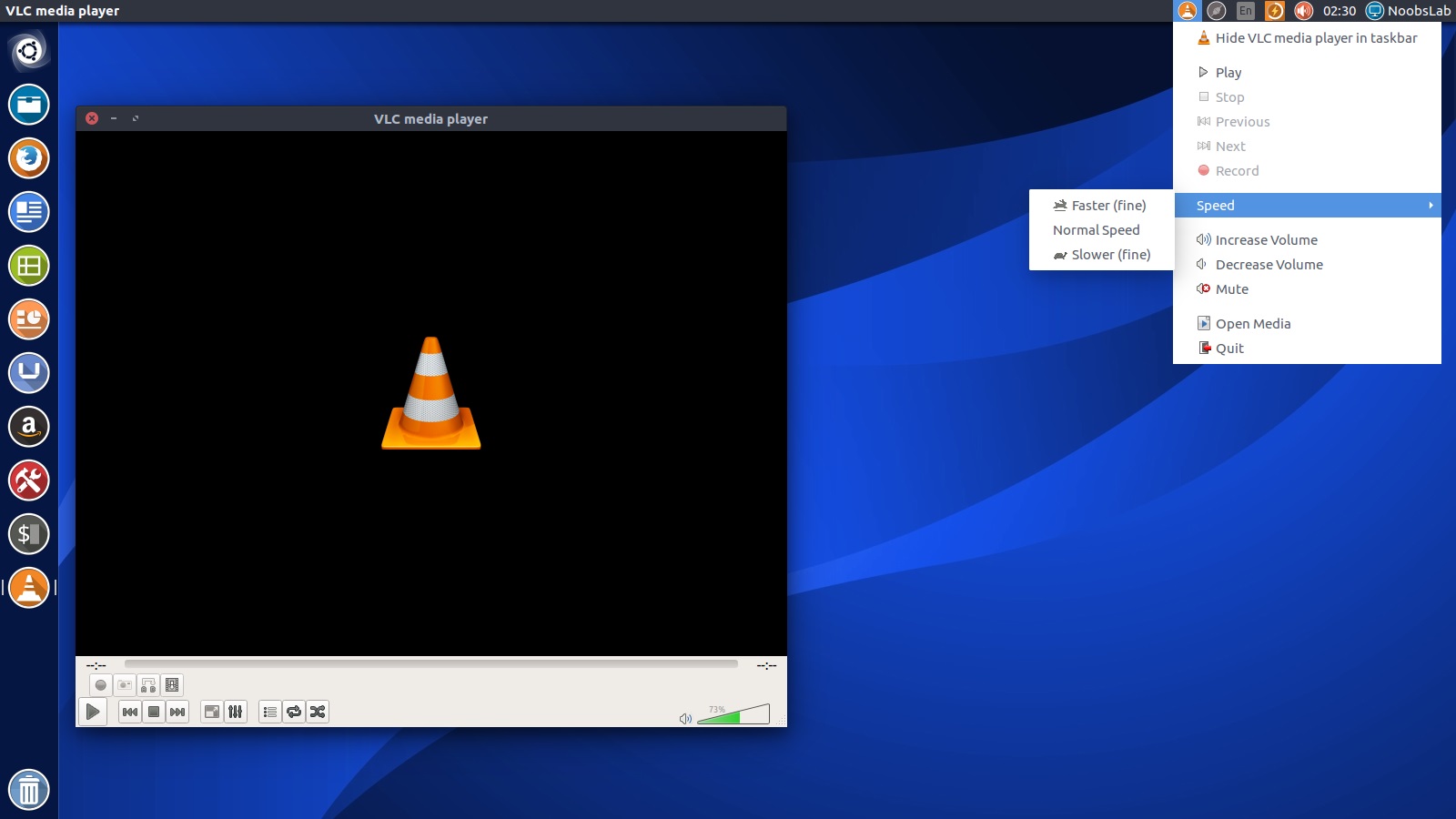 Если вы уже установили VLC без этих плагинов, все, что вам нужно сделать, это снова запустить установщик и переустановить программу.
Если вы уже установили VLC без этих плагинов, все, что вам нужно сделать, это снова запустить установщик и переустановить программу.
После выполнения вышеуказанных шагов вы можете открыть Firefox или Internet Explorer, а затем перейти на страницу, содержащую видеоконтент в формате QuickTime. Видео будут захватываться подключаемым модулем VLC и воспроизводиться с ними в окне браузера.
Поделиться с друзьями:
Твитнуть
Поделиться
Плюсануть
Поделиться
Отправить
Класснуть
Линкануть
Запинить
Онлайн-редактор видео для бизнеса
С помощью PlayPlay тысячи специалистов по маркетингу и коммуникациям создают привлекательные видеоролики, соответствующие бренду.
Предварительные навыки редактирования не требуются. Обещать.
Попробуйте бесплатноЗакажите демоверсию
Более 2000 компаний уже доверяют нам.
Используйте всю мощь видео, чтобы привлечь аудиторию. Все они.
Выберите вариант использования
Получите свое видео
максимум за 15 минут!
Видео отличные, но у кого есть время их снимать? Так же быстро и просто в использовании, как Powerpoint, PlayPlay сочетает в себе интерфейс перетаскивания, предложения по макету, автоматические субтитры, премиальную библиотеку и многое другое.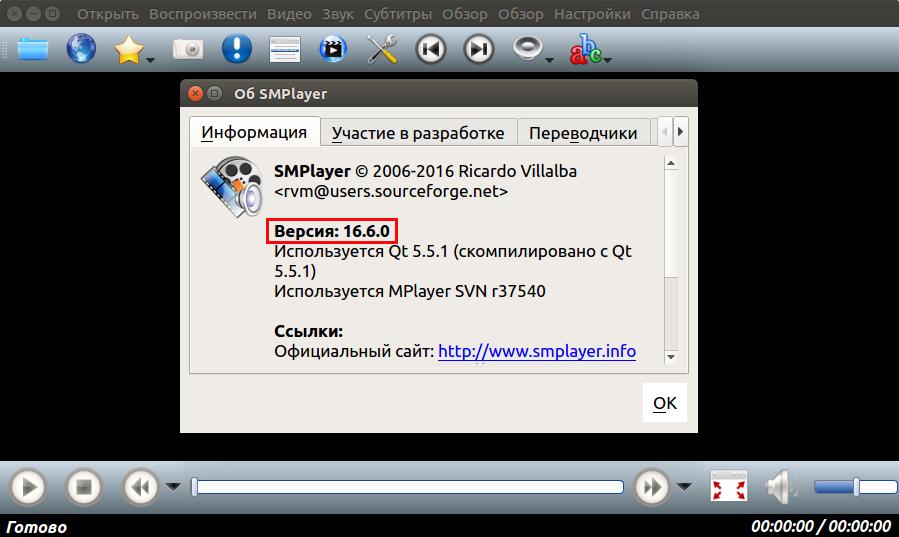
Вуаля — создание видео стало намного быстрее.
Наш фонд борется за защиту океанов
Учебное пособие
Ключевые цифры
Интервью
Увлеките свою
аудиторию
лучшими готовыми шаблонами.
Вы хотите снять классное видео, но не знаете, с чего начать. Не беспокойтесь — наша богатая библиотека готовых экранов и шаблонов видео была разработана именно для таких специалистов по маркетингу и коммуникациям, как вы.
Попробуйте бесплатноПорадуйте свою команду бренда.
Создание видеоролика, который понравится вашей команде по брендингу, кажется слишком долгим делом? PlayPlay интегрирует все ваши элементы брендинга (медиафайлы, логотипы, шрифты, цвета, заставки, значки, фоны и т. д.) и автоматически настраивает с их помощью все ваши видео.
Попробуйте бесплатно Октябрь
Meetup
Эффективно сотрудничайте в своей крупной организации.
От съемки до редактирования и распространения. .. создание видео требует координации следующего уровня. PlayPlay упрощает эту задачу, предоставляя средства связи корпоративного масштаба, такие как обмен отзывами и авторизация пользователей — и все это с помощью нескольких щелчков мыши.
.. создание видео требует координации следующего уровня. PlayPlay упрощает эту задачу, предоставляя средства связи корпоративного масштаба, такие как обмен отзывами и авторизация пользователей — и все это с помощью нескольких щелчков мыши.
Обратитесь к своей аудитории.
Делайте видео.Обратитесь к своей аудитории.
Делайте видео.Обратитесь к своей аудитории.
Делайте видео.Заказать демонстрацию
Ведущие мировые компании говорят, что мы изменили их жизнь
к лучшему.〝С PlayPlay больше сотрудников создают видео, и наше общение стало более современным.〞
〝Нам нравится, как быстро и легко создавать видео для социальных сетей, что позволяет нам сохранять наш контент свежим и интересным, не занимая слишком много времени и ресурсов.〞
〝PlayPlay помогает нам создавать видео высокого качества, не отставая от быстрого темпа социальных сетей. 〞
〞
〝С PlayPlay больше сотрудников создают видео, и наше общение стало более современным.〞
〝Нам нравится, как быстро и легко создавать видеоролики для социальных сетей, что позволяет нам сохранять наш контент свежим и интересным, не отнимая слишком много времени и ресурсов.〞
〝PlayPlay помогает нам создавать высококачественные видео, не отставая от быстрого темпа социальных сетей. 〞
«До PlayPlay я думал: «Создание видео — не моя работа, я не могу этого делать». А когда я посмотрел демо-версию платформы, я подумал: «Я могу это сделать»»
〝80% наш контент в социальных сетях теперь создается с помощью PlayPlay.〞
〝С PlayPlay все больше сотрудников создают видео, и наше общение стало более современным.〞
〝КАЖДЫЙ может использовать PlayPlay. Это очень помогло нам в индустриализации нашего видеопроизводства.〞
〝PlayPlay помогает нам создавать высококачественные видео, не отставая от быстрого темпа социальных сетей.〞
〝Теперь я могу редактировать видео и управлять брендингом вместе с моими коллегами, что делает наши видео более аутентичными.
